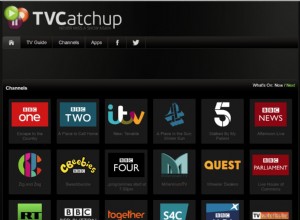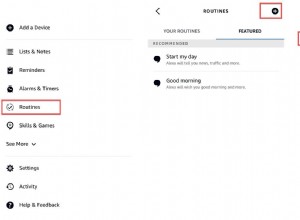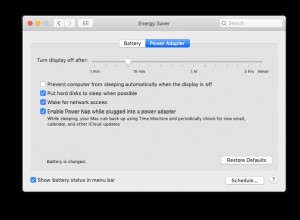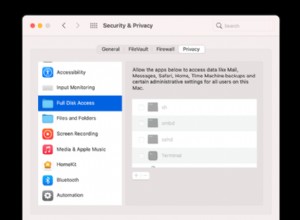يمكن أن يكون عنوان IP ، المعروف أيضًا باسم عنوان بروتوكول الإنترنت ، نافذة لموقعك وسجل التصفح وغير ذلك. لسوء الحظ ، يمكن للأطراف الخبيثة أو الشركات الإعلانية إساءة استخدام هذه المعلومات. ولكن بفضل Apple ، يمكنك الآن إخفاء عنوان IP الخاص بك في Safari باستخدام iOS 15 و iPadOS 15 و macOS Monterey.
كجزء من مسعى Apple الذكي لمنع التتبع ، يعد إخفاء عنوان Safari IP الخاص بك إضافة رائعة. ولكن قبل أن ننتقل إلى تمكينه ، دعنا نتعلم المزيد حول ماهيته وكيف أنه مفيد لك كمستخدم.
لماذا يجب عليك إخفاء عنوان IP الخاص بك في Safari؟
بينما يحظر Safari بالفعل المتعقبين من متابعتك عبر مواقع الويب ، لا يزال بإمكانهم تتبع عنوان IP الخاص بك. بالإضافة إلى ذلك ، يمكن لأجهزة التتبع عبر الإنترنت التي يتم تحميلها غالبًا باستخدام موقع ويب نقل هذه البيانات إلى مواقع الويب / التطبيقات / المعلنين الآخرين ، وما إلى ذلك.
وعلى الرغم من أن الإعلانات المصممة خصيصًا يمكن أن تكون مفيدة ، إلا أنها قد تؤدي أيضًا إلى مشكلة خطيرة تتعلق بانتهاك الخصوصية. لذلك ، بطبيعة الحال ، فإن إخفاء عنوان IP الخاص بك هو قرار حكيم.
في وقت سابق ، كان على المرء استخدام VPN أو خوادم بروكسي أو طرق معقدة أخرى. لكن Apple جعلت الأمر بسيطًا للغاية من خلال ميزتين سهلتي الاستخدام.
إخفاء عنوان IP الخاص بك والترحيل الخاص
باستخدام إخفاء عنوان IP الخاص بك ، يمكنك حظر مواقع الويب من رؤيتك أو تتبعك. وينقل Private Relay الأشياء إلى مستوى آخر باستخدام قناع IP كامل ، أي إخفاء عنوان IP من مواقع الويب وأجهزة التتبع.
كما أنه يمنع مزودي خدمة الإنترنت من تصنيفك عبر تطبيقات مختلفة. والجدير بالذكر أن إخفاء عنوان IP الخاص بك متاح لجميع المستخدمين الذين يستخدمون Safari محدثًا ، في حين أن Private Relay متاح فقط لمشتركي iCloud +.
كيفية إخفاء عنوان Safari IP من أجهزة التتبع على iPhone و iPad
- ابدأ تشغيل الإعدادات وحدد Safari .
- مرر لأسفل وصولاً إلى الخصوصية والأمان وانقر على إخفاء عنوان IP .
- اختر من المتتبعات لإخفاء عنوان IP الخاص بك.
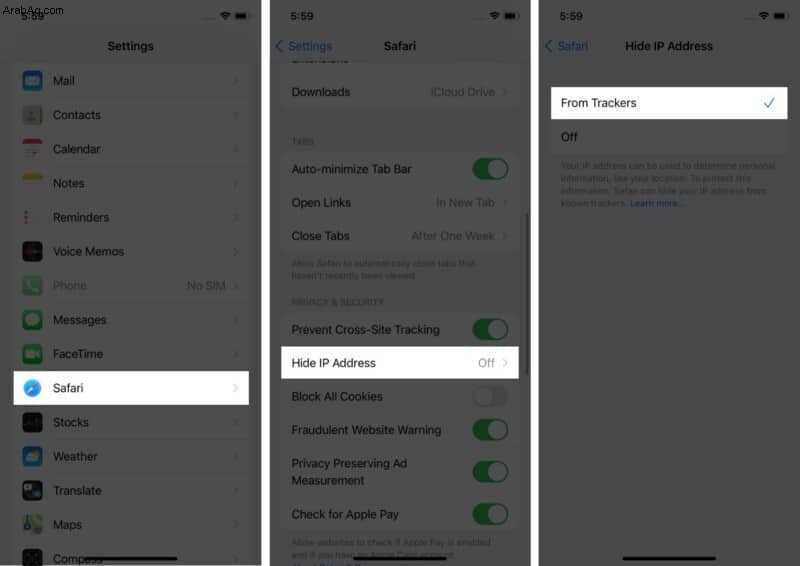
ملاحظة : إذا تم تمكين الترحيل الخاص ، فسيكون لديك خياران:
- من أجهزة التتبع ومواقع الويب
- من المتتبعات فقط
كيف أخفي عنوان IP الخاص بي على جهاز Mac؟
- افتح علامة تبويب Safari وانقر على Safari من شريط القائمة العلوي.
- اختر تفضيلات .
- حدد الخصوصية فاتورة غير مدفوعة.
- حدد المربع بجوار إخفاء عنوان IP .
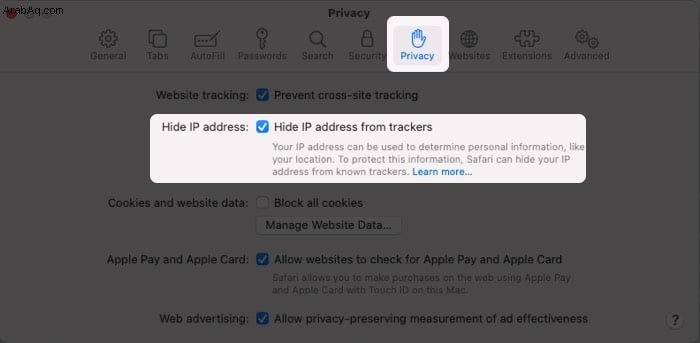
مرة أخرى ، إذا كنت مشتركًا في iCloud + و Private Relay ، فسيكون لديك الخيار للاختيار بين من أجهزة التتبع والمواقع الإلكترونية أو من المتتبعات فقط .
أحدثت iOS 15 و iPadOS 15 و macOS Monterey بعض التغييرات المثيرة على Safari. وأحب أن تكون الخصوصية وسهولة الوصول في طليعة التحديث.
لدرجة أنه في حرب Chrome مقابل Safari ، تولى الأخير زمام المبادرة. ما هي ، حسب رأيك ، إيجابيات وسلبيات Safari؟ شارك بأفكارك في قسم التعليقات أدناه.
اكتشف ميزات جديدة أخرى :
- 25 أفضل ميزات iOS 15 المخفية لتجربتها على iPhone
- كيفية استخدام Quick Notes في macOS 12 Monterey
- أفضل ميزات macOS Monterey المخفية التي يمكنك تجربتها على جهاز Mac الخاص بك
- كيفية العثور على عنوان MAC على جهاز iPhone أو iPad